আপনি যদি আপনার ডিফল্ট ওয়ার্কস্টেশন হিসাবে একটি ল্যাপটপ ব্যবহার করেন তবে আপনি এটি শুধুমাত্র একটি সম্পূর্ণ অনুপযুক্ত অ্যাপ্লিকেশনের জন্য ব্যবহার করছেন না, তবে আপনি আপনার স্বাস্থ্য এবং সামগ্রিক সুস্থতাকেও বিপন্ন করছেন৷ ল্যাপটপগুলি প্রাথমিকভাবে কম্পিউটিং করার জন্য ডিজাইন করা হয়েছে দ্রুত, ছোট বিস্ফোরণে চলার সময়। আর সে কারণেই তারা পারফরম্যান্স এবং এর্গোনমিক্সের চেয়ে বহনযোগ্যতাকে অগ্রাধিকার দেয়।
বেশিরভাগ ল্যাপটপ ব্যবহারকারীরা এটিকে কঠিন উপায়ে আবিষ্কার করে এবং অবশেষে ডাক্তারের পরামর্শে সঠিক ডেস্কটপ কম্পিউটারে স্যুইচ করার কথা বিবেচনা করে। দুর্ভাগ্যবশত, চিরস্থায়ী চিপের ঘাটতি একটি নতুন ডেস্কটপ পিসি অর্জনকে একটি নিষেধমূলকভাবে ব্যয়বহুল ব্যাপার করে তুলেছে।
এর মানে কি আপনি একটি নতুন ডেস্কটপ কম্পিউটারের জন্য ব্যাঙ্ক ভাঙা এবং কাজের জন্য ল্যাপটপ ব্যবহার করার আক্ষরিক যন্ত্রণা এবং যন্ত্রণার মধ্য দিয়ে কঠিন পছন্দের সাথে আটকে আছেন? সৌভাগ্যক্রমে, একটি তৃতীয় বিকল্প আছে।
শুধুমাত্র কয়েকটি অতিরিক্ত কৌশলগত ক্রয়ের মাধ্যমে একটি ডেস্কটপ পিসির এরগনোমিক সুবিধাগুলি কাটা সম্ভব। এই আনুষাঙ্গিকগুলি তুলনামূলকভাবে সহজে এবং সস্তায় পাওয়া যায় এবং আপনার কম্পিউটিং অভিজ্ঞতাকে ব্যথামুক্ত করে তুলবে৷
৷চলুন দেখে নেওয়া যাক কিভাবে আপনি সাতটি সহজ ধাপে আপনার ল্যাপটপকে সিউডো-ডেস্কটপ সেটআপে রূপান্তর করতে পারেন।
1. প্রথমে, এরগোনোমিক্স ঠিক করি
আসুন একটি জিনিস পরিষ্কার করি - ডেস্কটপ কম্পিউটারের কর্মক্ষমতা প্রদান করতে আপনার ল্যাপটপ পরিবর্তন করা সম্ভব নয়। যাইহোক, আমরা বর্তমান গৃহস্থালী আসবাবপত্রের ভাল ব্যবহার করে এবং কয়েকটি সস্তা আপগ্রেড বেছে নিয়ে একটি ডেস্কটপ পিসির সাথে এরগোনমিক সমতা অর্জন করতে পারি।
অন্য কথায়, ল্যাপটপ কম্পিউটিংকে উল্লেখযোগ্যভাবে আরও আরামদায়ক করার জন্য যা প্রয়োজন তা ভেঙে দেওয়া যাক৷

ধাপ 1:একটি সঠিক ডেস্কে যান
দীর্ঘমেয়াদী ভিত্তিতে আপনার ল্যাপটপ বিছানা, সোফা বা একটি বিন ব্যাগ ব্যবহার করা ঘাড়, কাঁধ এবং পিঠের সমস্ত ধরণের অর্থোপেডিক রোগগুলি অর্জনের একটি নিশ্চিত উপায়। যদিও একটি কফি টেবিল একটি নির্দিষ্ট আপগ্রেড, যেহেতু এটি ল্যাপটপটিকে আপনার কোল থেকে দূরে সরিয়ে একটি স্থিতিশীল কাজের পৃষ্ঠে নিয়ে যায়, তবুও এটি ডেস্কটপ রূপান্তরের জন্য প্রয়োজনীয় সমস্ত আপগ্রেড এবং আনুষাঙ্গিক মিটমাট করার জন্য প্রয়োজনীয় আকার এবং আকারের অভাব করে৷
ডেস্কটপ কম্পিউটার শব্দটিতে ডেস্ক শব্দটি অন্তর্ভুক্ত করার একটি কারণ রয়েছে। আপনার ল্যাপটপকে একটিতে স্থানান্তরিত করা এটিকে একটি ডেস্কটপ সেটআপে রূপান্তর করার প্রাথমিক পদক্ষেপ। আপনার চয়ন করা ডেস্কটি আয়তক্ষেত্রাকার এবং কমপক্ষে তিন ফুট চওড়া এবং দুই ফুট গভীর কিনা তা নিশ্চিত করুন। বড় হলে ভালো, কিন্তু এর চেয়ে ছোট ডেস্ক এই উদ্দেশ্যে অপ্রতুল।
কীবোর্ড এবং মাউসের জন্য স্লাইড-আউট কম্পার্টমেন্টের বৈশিষ্ট্যগুলি এড়াতে ভুলবেন না। এগুলি একটি ergonomic দুঃস্বপ্ন, এবং আপনি আদর্শভাবে ডেস্কে কীবোর্ড এবং মাউস স্থাপন করা উচিত এবং এটির নীচে নয়। ডেস্ক ডিজাইনগুলি থেকে দূরে থাকুন যা আপনাকে আপনার পা নীচে আরামে বিশ্রাম করতে দেয় না। ফুটওয়েলকে বাধা দেয় এমন জটিল নকশাগুলি সময়ের সাথে সাথে অস্বস্তির কারণ হতে পারে।
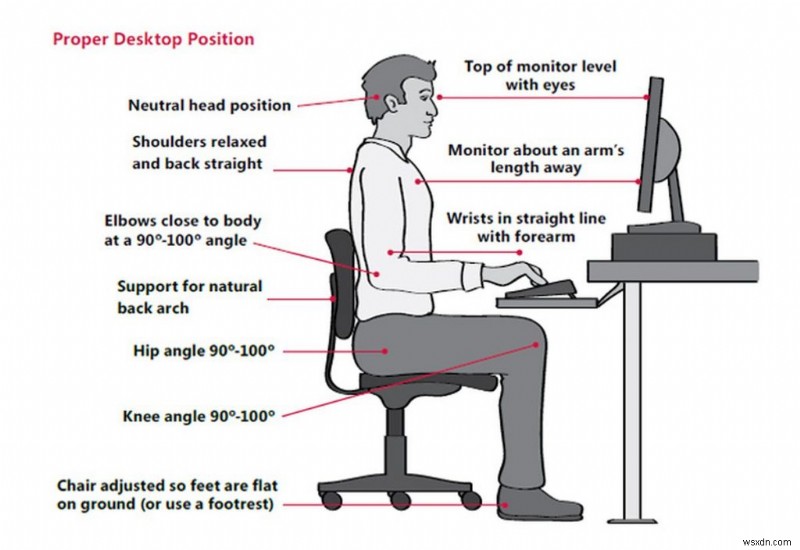
ধাপ 2:একটি অফিস চেয়ারে আপগ্রেড করুন
বাড়ি থেকে কাজ করলে অন্তত আট ঘণ্টা বসে থাকতে হয়। ভঙ্গি-সম্পর্কিত অস্বস্তি এড়ানোর জন্য একটি শালীন অফিস চেয়ারের জন্য বাজেট করা গুরুত্বপূর্ণ। খারাপভাবে ডিজাইন করা চেয়ারগুলি পর্যাপ্ত কটিদেশীয় সমর্থন প্রদান করতে ব্যর্থ হয়, যার ফলস্বরূপ ঝুলে যাওয়া এবং পিঠের অসুস্থতা দেখা দেয়। এর মানে হল গেমিং চেয়ার এড়ানো, কারণ এগুলো ঘাড় ও পিঠে অস্বস্তি সৃষ্টির জন্য কুখ্যাত।
উপরের চিত্রটি বর্ধিত সময়ের জন্য কাজ করার সময় আদর্শ ভঙ্গির প্রতিনিধিত্ব করে। সেজন্য, ব্যাক সাপোর্ট ছাড়াও, একটি ভাল ডিজাইন করা চেয়ারের যথেষ্ট উচ্চতা সমন্বয় অফার করা উচিত। এটি আপনাকে এমন উচ্চতায় বসতে দেয় যেখানে আপনার কব্জি আপনার কনুইয়ের সাথে সমান হয়, যখন আপনার পা মাটিতে সমতল থাকে।
অনেক ক্ষেত্রে, এমনকি একটি উচ্চতা-সামঞ্জস্যযোগ্য অফিস চেয়ার এই উভয় প্রয়োজনীয়তা পূরণ করতে পারে না। তবে এটি একটি শালীন ফুটরেস্ট দিয়ে প্রতিকার করা যেতে পারে।
2. আপনার একটি পৃথক মনিটর লাগবে
আপনার ল্যাপটপের সাথে সংযুক্ত 13 বা 14-ইঞ্চি ডিসপ্লে দীর্ঘমেয়াদী ব্যবহারের জন্য খুবই ছোট। একেবারে সর্বনিম্ন, আপনার আরামদায়ক অভিজ্ঞতার জন্য কমপক্ষে 22-ইঞ্চি ডেস্কটপ মনিটর প্রয়োজন। আদর্শভাবে, আপনি 24 বা 27-ইঞ্চি মনিটরের সাথে ভাল। আমরা আমাদের পৃথক নিবন্ধে কয়েকটি ভাল সাশ্রয়ী মূল্যের মনিটরের তালিকা করেছি।
আপনার ডিসপ্লেটি আপনার চোখের সাথে মনিটরের স্তরের শীর্ষের সাথে একটি হাতের দৈর্ঘ্য দূরে হওয়া উচিত। যার কোনটিই ল্যাপটপে সম্ভব নয় যেখানে কিবোর্ডের সাথে স্ক্রীন সংযুক্ত থাকে।

বেশিরভাগ ডেস্কটপ মনিটরগুলি এটি অর্জনের জন্য যথেষ্ট উচ্চতা সামঞ্জস্যের সাথে আসে, তবে একটি পৃথক মনিটর আর্ম আপনাকে যেকোন অভিযোজনে আপনার ডিসপ্লে বাড়াতে, নিচু করতে, কাত করতে, পিভট করতে এবং ঘোরাতে অনুমতি দেবে। কিছু আফটারমার্কেট মনিটর অস্ত্র একাধিক ডিসপ্লে সমর্থন করে, যা উত্পাদনশীলতা উন্নত করে।
বেশিরভাগ আধুনিক কম্পিউটার মনিটরের যথেষ্ট উজ্জ্বলতা রয়েছে, তাই এটি কোনও সমস্যা নয়। যাইহোক, নিশ্চিত করুন যে আপনার কাছে সরাসরি মনিটরের পিছনে অবস্থিত একটি উজ্জ্বল উইন্ডো নেই, বা অন্যথায় স্ক্রিনের সাথে প্রতিদ্বন্দ্বিতা করে এমন কোনো উজ্জ্বল আলোর উত্স নেই। ফলস্বরূপ একদৃষ্টি মাথাব্যথা এবং চোখের চাপ সৃষ্টি করবে। হয় আলো ম্লান করুন অথবা কড়া আলোকে নরম করতে ল্যাম্প শেড এবং জানালার খড়খড়ি ব্যবহার করুন৷
3. এক্সটার্নাল কীবোর্ড এবং মাউস যোগ করুন
আপনার ল্যাপটপের সাথে একটি বাহ্যিক মনিটর ব্যবহার করা ঢাকনা বন্ধ রেখে এটি পরিচালনা করা জড়িত। এটি সংযুক্ত কীবোর্ড এবং ট্র্যাকপ্যাড ব্যবহার করাও অসম্ভব করে তোলে। এটি একটি সঠিক মাউস এবং একটি স্বতন্ত্র কীবোর্ডে আপগ্রেড করার একটি দুর্দান্ত অজুহাত৷
ধাপ 1:কিভাবে একটি মাউস চয়ন করতে হয়
বেশিরভাগ আধুনিক ইঁদুর অত্যাধুনিক অপটিক্যাল সেন্সর ব্যবহার করে যা উচ্চ ডিপিআই (ডট প্রতি লিনিয়ার ইঞ্চি) সেটিংসে সমস্ত ধরণের পৃষ্ঠের উপর নির্ভরযোগ্যভাবে ট্র্যাক করতে পারে। আপনি এমন একটি মাউস চান যা কমপক্ষে 1800 ডিপিআই সমর্থন করতে পারে কারণ উচ্চতর ডিপিআই মাউস পয়েন্টারকে অপেক্ষাকৃত ছোট বাস্তব-বিশ্বের হাতের নড়াচড়ার জন্য বৃহত্তর অন-স্ক্রীন দূরত্ব কভার করার অনুমতি দেয়।

এটি বিশেষত সত্য যখন একটি উচ্চ রেজোলিউশন 4K ডিসপ্লে ব্যবহার করে এবং কারপাল টানেল সিন্ড্রোম (সিটিএস) এবং পুনরাবৃত্তিমূলক স্ট্রেন ইনজুরি (আরএসআই) এর মতো কম্পিউটিং বিপদগুলি প্রশমিত করতে সহায়তা করে। আসলে, ট্র্যাকবলগুলি বিশেষভাবে হাতের নড়াচড়া কমানোর জন্য ডিজাইন করা হয়েছে এবং যারা এই পেশাগত অসুস্থতায় ভুগছেন তাদের জন্য এটি একটি আদর্শ বিকল্প৷
এছাড়াও পড়ুন ল্যাপটপ কীবোর্ড বা টাচপ্যাড কাজ করছে না? সমস্যার সাধারণ সমাধানআধুনিক ওয়্যারলেস ইঁদুরগুলি ডেস্কটপের বিশৃঙ্খলা হ্রাস করার সময় তাদের তারযুক্ত সমকক্ষের মতোই কাজ করে, তবে আপনাকে এখনও ব্যাটারি লাইফ নিয়ে চিন্তা করতে হবে। যেভাবেই হোক, একটি শালীন মাউসপ্যাড বা একটি বড় ডেস্ক মাদুর কিনতে ভুলবেন না। কম-ঘর্ষণ পৃষ্ঠে মাউসকে ঘোরানো সহজ।
ধাপ 2:সঠিক কীবোর্ড কেনা
আপনি যদি মনে করেন একটি মাউস কেনা বিভ্রান্তিকর, আপনি কাস্টম কীবোর্ড খরগোশের গর্তে যেতে চান না। আপনি যদি সত্যিই ব্যয়বহুল কীবোর্ডের সাথে সম্পর্কিত নিটি-গ্রিটিটিগুলি জানার জন্য জোর দেন, তাহলে এই প্রাইমারটি আপনাকে দ্রুত গতিতে নিয়ে যাবে। যাইহোক, যারা তাদের ল্যাপটপ কীবোর্ডের জন্য একটি নির্ভরযোগ্য এবং সাশ্রয়ী মূল্যের প্রতিস্থাপনের জন্য চাইছেন তারা আমাদের নো-ননসেন্স সুপারিশগুলির জন্য কাছাকাছি থাকতে চাইতে পারেন।

আপনার কাছে নগদ অর্থের খুব কম না হলে, আপনার আদর্শভাবে একটি যান্ত্রিক কীবোর্ড বেছে নেওয়া উচিত। সস্তা মেমব্রেন কীবোর্ডের বিপরীতে, এগুলি স্প্রিং-লোড মেকানিক্যাল সুইচ ব্যবহার করে যা টাইপ করা উল্লেখযোগ্যভাবে সহজ। এটি পৃথক কী প্রেস করার জন্য প্রয়োজনীয় বল হ্রাস করে এবং আঙুলের ক্লান্তি এবং RSI সংকোচনের ঝুঁকি হ্রাস করার দিকে অনেক দূর এগিয়ে যায়।
সৌভাগ্যবশত, জেব্রোনিক্স এবং রেড্রাগনের মতো ব্র্যান্ডগুলি পূর্ণ-আকারের এবং টেনিবিহীন ফর্ম ফ্যাক্টরগুলিতে ₹2,000-এর কম মূল্যে মোটামুটি সক্ষম যান্ত্রিক কীবোর্ড অফার করে। আপনি যদি উপরে উল্লিখিত কীবোর্ড প্রাইমারটি উল্লেখ না করে থাকেন, তাহলে একটি টেনকিবিহীন কীবোর্ড ডেস্কের স্থান বাঁচাতে নাম্প্যাডকে সরিয়ে দেয়।
বেতার যান্ত্রিক কীবোর্ডগুলি অপ্রয়োজনীয়ভাবে ব্যয়বহুল এবং তাদের অন্তর্নিহিত অবিশ্বস্ততার কারণে সুপারিশ করা হয় না। ওয়্যারলেস কার্যকারিতা একটি কীবোর্ডে খুব বেশি মূল্য যোগ করে না, যেহেতু আপনাকে মাউসের মতো চারপাশে একটি কীবোর্ড ফ্লাইং করার দরকার নেই। যদি আপনার পকেটে একটি ছিদ্র পোড়া হয় তবে অর্থটি অন্য কোথাও ব্যবহার করুন।
4. ল্যাপটপ অদৃশ্য করুন
যদি আপনি লক্ষ্য না করেন, ল্যাপটপ ডিসপ্লে, কীবোর্ড এবং ট্র্যাকপ্যাড সমীকরণের বাইরে, আপনি সাধারণত আপনার ল্যাপটপের সাথে ইন্টারঅ্যাক্ট করবেন না যদি না আপনি পাওয়ার বোতামটি চালু এবং বন্ধ না করেন। ল্যাপটপটিকে দূরে সরিয়ে রেখে মূল্যবান ডেস্কের জায়গা বাঁচানো বুদ্ধিমানের কাজ হবে।
এই কাজটি করার জন্য দুটি প্রাথমিক উপায় রয়েছে৷
৷
সহজ, আরও সুবিধাজনক, পদ্ধতিতে একটি উল্লম্ব ল্যাপটপ স্ট্যান্ড কেনা জড়িত। ল্যাপটপ ডিসপ্লেকে প্রোপ আপ করার জন্য ডিজাইন করা নিয়মিত ল্যাপটপ স্ট্যান্ডগুলির সাথে তাদের বিভ্রান্ত করবেন না, এটি ঢাকনা বন্ধ করে ল্যাপটপটিকে উল্লম্বভাবে প্রপ করার অনুমতি দেয়। কীবোর্ড এবং মাউসের জন্য কিছু রিয়েল এস্টেট খালি করার জন্য ল্যাপটপটিকে ডেস্কের একটি অস্পষ্ট কোণে নিয়ে যাওয়া।
যারা ডেস্ক স্পেসের প্রতি একক বর্গ ইঞ্চি ব্যবহার করার জন্য জোর দেন তারা একটি স্লাইড-আউট ল্যাপটপ ট্রে বিবেচনা করতে চাইতে পারেন যা ডেস্কের নীচে মাউন্ট করা যেতে পারে। এটি সুবিধাজনকভাবে কোনো ডেস্ক স্পেস না নিয়ে আপনার ল্যাপটপে পাওয়ার বোতামের পাশাপাশি USB/HDMI পোর্টগুলিতে অ্যাক্সেস দেয়। এছাড়াও, ল্যাপটপটি ডেস্কের নীচে থাকা তারের জগাখিচুড়িকে দৃষ্টির বাইরে রাখার জন্যও দুর্দান্ত৷
5. আপনার সম্ভবত বহিরাগত স্পীকার প্রয়োজন
বেশিরভাগ ল্যাপটপের স্পিকার ঢাকনা খোলা এবং ব্যবহারকারী সামনে বসে কাজ করার জন্য ডিজাইন করা হয়েছে। এটি স্পষ্টতই আমাদের সেটআপের ক্ষেত্রে নয়। আপনি যদি সাউন্ড সেটআপের গুণমান এবং উচ্চতার যত্ন নেন তবে আপনাকে বহিরাগত স্পিকার কিনতে হবে। অডিওর ক্ষেত্রে কোন উচ্চ সীমা নেই, তবে একটি সাধারণ জোড়া স্টেরিও স্পিকার শব্দের গুণমান উন্নত করতে বিস্ময়কর কাজ করবে।
অ্যাকশন মুভিগুলিতে কিছু ইনফ্রাসোনিক গভীরতা যোগ করতে একটি 2.1 স্পিকার সেটআপ করুন, একটি সাবউফার দিয়ে পরিপূর্ণ। স্পেকট্রামের অন্য প্রান্তে, এমনকি সবচেয়ে সস্তা ব্লুটুথ স্পিকার স্টক ল্যাপটপ স্পিকারের তুলনায় একটি নির্দিষ্ট উন্নতি হবে। যেভাবেই হোক, যেকোন বাহ্যিক স্পিকারে আপগ্রেড করা অত্যন্ত বাঞ্ছনীয়৷
৷
6. সমস্ত উপাদানগুলিকে সংযুক্ত করা
আমরা ল্যাপটপ থেকে ডিসপ্লে, কীবোর্ড এবং মাউস আলাদা করেছি এবং ডেস্কের নিচে রেখেছি। পরবর্তী ধাপে ল্যাপটপে এই সমস্ত বাহ্যিক উপাদানগুলিকে হুক করা জড়িত৷ আপনি যদি একটি অ্যাপল ল্যাপটপের মালিক হন তবে এটিতে সবকিছু সংযুক্ত করার জন্য আপনার একটি ডেডিকেটেড ডকের প্রয়োজন হবে৷ সৌভাগ্যবশত, নিয়মিত Windows ল্যাপটপগুলিতে একটি অনবোর্ড SD কার্ড রিডার ছাড়াও আমাদের প্রয়োজনীয় সমস্ত কিছু সংযুক্ত করার জন্য যথেষ্ট HDMI, অডিও এবং USB পোর্ট রয়েছে৷
একটি বহিরাগত স্টোরেজ বা একটি প্রিন্টার সংযোগ করার জন্য আপনার কাছে এখনও অন্তত একটি USB পোর্ট বিনামূল্যে থাকবে, তবে আপনি আরও সংযোগ যোগ করতে একটি USB হাব কিনতে পারেন৷ আধুনিক উইন্ডোজ ল্যাপটপগুলিতে ইউএসবি টাইপ-সি বা থান্ডারবোল্ট পোর্ট রয়েছে যা ভিডিও আউটপুট পরিচালনা করতে পারে সেইসাথে উচ্চ ব্যান্ডউইথ সংযোগ সমর্থনকারী ল্যাপটপ ডকগুলিকে সমর্থন করে। এটি বিশেষত নতুন পাতলা-ও-হালকা ল্যাপটপের ক্ষেত্রে সত্য যেগুলি সম্পূর্ণ আকারের HDMI বা ইথারনেট পোর্টগুলিকে মিটমাট করার জন্য যথেষ্ট পুরু নয়৷

7. ক্যাবল ম্যানেজমেন্টের সাথে এটি সব বন্ধ করুন
আন্ডার-দ্য-ডেস্ক ক্যাবল রেসওয়েগুলি কেবলের বিশৃঙ্খলাকে দৃষ্টির বাইরে রাখার জন্য সহজ এবং সস্তা উপায়। এগুলি বিভিন্ন আকার এবং আকারে আসে এবং এমনকি ল্যাপটপ চার্জারগুলিকে মিটমাট করার জন্য যথেষ্ট বড়, আপনার কর্মক্ষেত্র চালু রাখার জন্য প্রয়োজনীয় সমস্ত তারগুলিকে লুকিয়ে রাখা ছাড়াও৷
যদিও ঐচ্ছিক, এই পদক্ষেপটি তারের জট জমে থাকা জগাখিচুড়িকে প্রাক-অনুমোদিতভাবে দূর করে ডেস্ক স্পেস খালি করার দিকে অনেক দূর এগিয়ে যায়। এবং আপনার ল্যাপটপটিকে একটি ergonomically সাউন্ড ডেস্কটপের মতো সেটআপে রূপান্তর করতে আপনাকে এটি করতে হবে৷


